Il progresso della tecnologia ha permesso all’arte di diventare digitale. Anche se alcuni artisti non rinunceranno mai al pennello e alla tela, avere tutti i tuoi progetti a portata di un click è un’enorme comodità sopratutto quando l’ispirazione arriva in momenti inaspettati. Ci sono moltissime app disponibili per disegnare, qui troverai una selezione delle migliori.
La maggior parte delle app per disegnare che ti proporrò sono scaricabili gratuitamente mentre altre sono “freemium” ovvero possono essere scaricate in modo gratuito ma per accedere ad alcune funzioni avanzate è richiesto un acquisto in-app o la sottoscrizione di un abbonamento. Detto ciò, ti auguro di trovare in questa guida l’app per disegnare adatta alle tue esigenze.
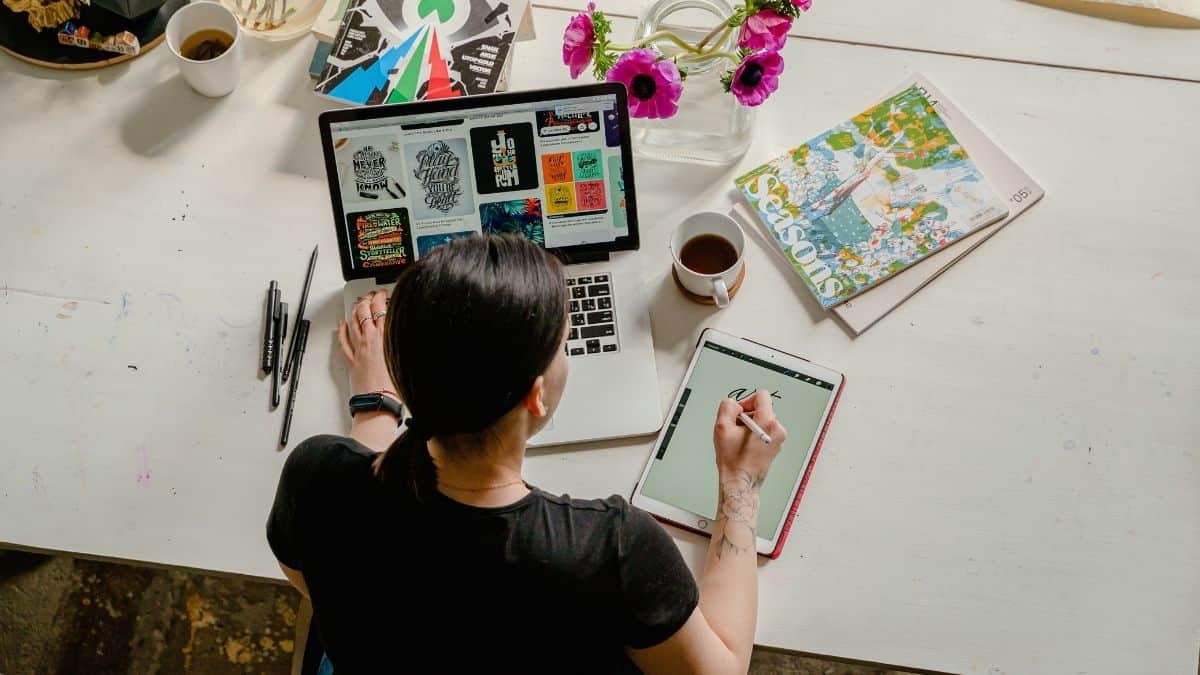
Indice
- Adobe Fresco (iOS/iPadOS)
- SketchBook (Android/iOS)
- Bamboo Paper (Android/iOS)
- Paper (iPadOS)
- Krita (Windows/macOS/Linux)
Adobe Fresco
Una delle app più complete e popolari per disegnare è Adobe Fresco, una soluzione freemium molto apprezzata da professionisti. Al momento l’app è scaricabile solo per iOS/iPadOS e l’accesso a tutte le funzioni richiede di effettuare acquisti in-app a partire da €10,99.
Dopo aver scaricato l’app sul tuo device, potrai accedere direttamente con il tuo AdobeID o con il tuo account Apple, Google o Facebook. Una volta completato il log in o la registrazione potrai iniziare un nuovo progetto facendo click su “Crea nuovo” e scegliendo il formato del foglio di lavoro che preferisci.
Puoi notare che a sinistra è presente la barra degli strumenti. Per iniziare a disegnare seleziona uno dei pennelli, per esempio carboncino, inchiostro, pittura e cosí via. Una volta selezionato quello più adatto al tuo progetto, puoi personalizzarlo utilizzando i pulsanti nel menu che ti comparirà a fianco. Procedi quindi utilizzando il pennello sul foglio di lavoro sia con il dito sia con l’Apple Pencil.
Adobe Fresco è un ottima app per disegnare perché presenta altri strumenti che possono esserti utili alla realizzazione della tua opera d’arte. Per esempio, puoi usufruire dello strumento per l’inserimento dei testi (T) e delle forme geometriche (il simbolo è il triangolo con il cerchio) ma puoi anche aggiungere foto cliccando sull’icona con la cartolina e cancellare i tuoi errori selezionando il disegno della gomma.
Quando sarà il momento di salvare il tuo lavoro, clicca sul simbolo della freccia rivolta verso l’alto che si trova nella parte dello schermo in alto a destra e procedi selezionando l’opzione preferita.
SketchBook
Se sei alla ricerca di un app facile da utilizzare e ricca di strumenti allora SketchBook offre tutto questo e di più. A differenza delle altre app presentate sopra, SketchBook è completamente gratuita ed è scaricabile per iOS e Android. La caratteristica che rende SketchBook una tra le app da disegno più competitive è la vasta gamma di strumenti, da quelli di disegno e linea, a sfumature, pennelli e trame disponibili gratuitamente.
Vediamo come funziona. Per iniziare un nuovo progetto clicca sul simbolo (+) che trovi nella pagina iniziale e successivamente seleziona “Nuovo Schizzo“. Sulla sinistra del foglio di lavoro troverai il menu completo di tutti gli strumenti da disegno necessari. Una volta scelto quello più adatto a te, potrai regolarne la dimensione e l’opacità tramiti gli appositi slider. Se vuoi invece modificarne il colore allora potrai usufruire dell’icona del cerchio colorato in basso a destra. Puoi anche inserire nuovi layer nel tuo foglio da disegno cliccando sul simbolo (+). Per cambiare il colore dello sfondo o dei nuovi layer devi premere sul cerchio che troverai accanto all’icona dell’occhio. Per salvare il tuo progetto in galleria, condividerlo o crearne uno nuovo devi cliccare sull’icona con l’elenco puntato.
SketchBook ha tantissime funzionalità e strumenti che imparerai ad utilizzare soltanto con tanta pratica e pazienza, ecco altri bottoni che ti saranno utili:
- premi sulle frecce per annullare o ripristinare un’operazione,
- l’icona con le due linee ondulate crea un disegno simmetrico,
- per inserire delle forme fai tap sull’icona del cerchio con il quadrato,
- scegliendo l’icona dell’immagine potrai importare foto dalla galleria,
- per inserire del testo fai tap sul simbolo (T),
- l’icona del rettangolo nasconde gli strumenti di Sketchbook.
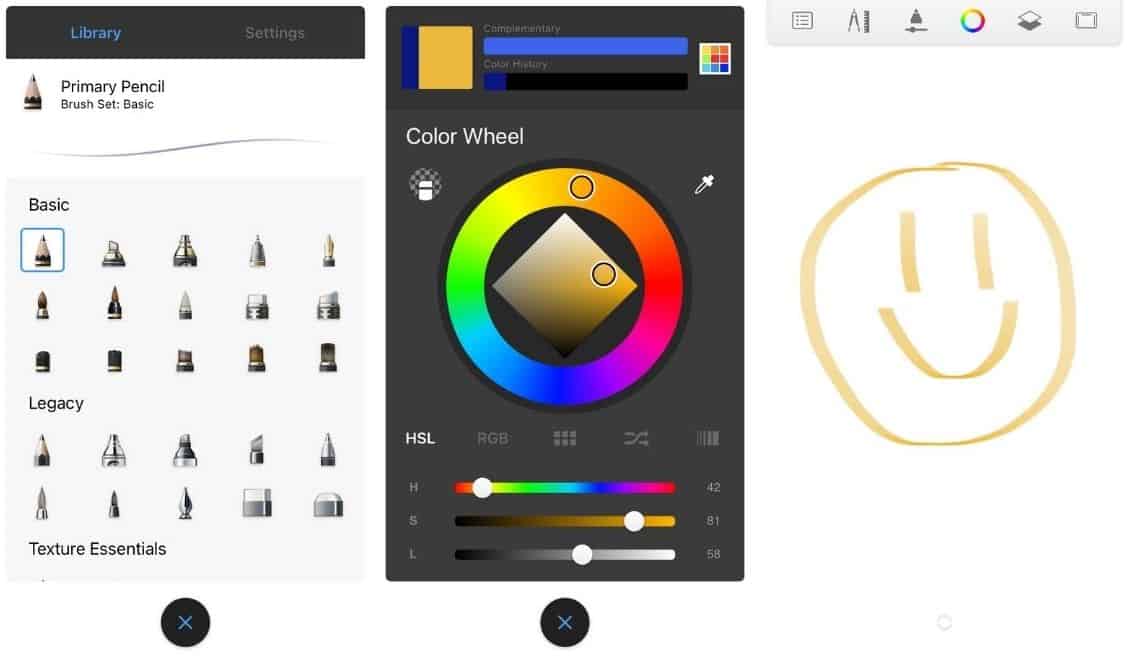
Bamboo Paper
La prossima app che ti proporrò è stata sviluppata da Wacom, uno dei principali produttori a livello mondiale di tavolette grafiche. L’app in questione è Bamboo Paper ed offre moltissimi strumenti non solo per disegnare ma anche per prendere appunti. Come per Adobe Fresco, anche Bamboo Paper è un app freemium: puoi scaricarla gratuitamente sul tuo dispositivo Android o iOS (è disponibile soltanto per iPad, non per iPhone) ma dovrai effettuare degli acquisti a partire da €0,49 su Android e €1,09 su iOS.
Dopo averla installata sul tuo dispositivo ed averla avviata, clicca su “Avanti“. Dovrai accettare le condizioni e i termini di servizio e specificare se sei mancino o destrimano. Se possiedi una penna digitale, procedi collegandola all’applicazione. Dovrai anche creare un account Inkspace cosi da poter sincronizzare i contenuti con tutti i tuoi device.
L’app è finalmente pronta per accogliere le tue opere. Per iniziare un nuovo progetto clicca sul simbolo del quaderno che troverai al centro dello schermo. Per scegliere lo strumento che desideri utilizzare per il disegno procedi facendo tap sull’icona della penna mentre se vuoi cambiarne il colore seleziona l’icona della goccia. Bamboo Paper ti permette di lavorare su foto ed immagini che potrai importare selezionando l’icona immagini.
Una volta completato, il tuo lavoro verrà salvato automaticamente sulla memoria del device se torni al menu precedente mentre per condividerlo con altri utenti seleziona l’icona della freccia. Nel menu di gestione dei quaderni puoi scegliere se eliminare il progetto cliccando sull‘icona del cestino, personalizzare la copertina facendo tap sull’icona del foglio oppure condividere la tua opera d’arte con altri utenti facendo tap sull’icona della freccia. Per creare un nuovo progetto, procedi cliccando sul simbolo (+).
Paper
Un’altra app per disegnare è Paper, disponibile gratuitamente solo per iPad. Il punto di forza di questa app è la sua semplicità infatti include pochi strumenti gratuiti per il disegno che però bastano e avanzano se sei alle prime armi. Per accedere ad alcune funzionalità più avanzate dovrai sottoscrivere ad un abbonamento a Paper Pro al costo di €6,49 ogni sei mesi.
Una volta scaricato sul tuo dispositivo, Paper ti mostrerà un breve tutorial che ti spiegherà le principali funzionalità dell’applicazione. Dovrai poi premere sul bottone “Per iniziare” in modo da usufruire degli strumenti di disegno. Per cominciare, fai tap sull’icona del quaderno nella schermata principale e seleziona uno dei fogli contenuti nel file per iniziare a disegnare. Troverai tutti gli strumenti per il disegno nel menu in basso. Scopriamo insieme quali sono quelli disponibili gratuitamente:
- la gomma per cancellare eventuali errori,
- la penna per disegnare con il tratto da penna,
- la matita per disegnare un tratto a matita,
- l’evidenziatore per colorare un’area
- il pennello per utilizzare gli acquarelli,
- il pennarello per disegnare con un tratto a punta fine.
Se hai acquistato l’abbonamento Paper Pro potrai utilizzare strumenti ulteriori come:
- il righello per disegnare linee rette o cerchi,
- il rullo per colorare intere aree,
- la forbice per tagliare e posizionare sul foglio delle porzioni di disegno.
Una volta terminato il tuo disegno, per salvare il tuo progetto, clicca sul simbolo della (x) in alto a sinistra oppure puoi “pizzicare” il foglio con due dita e chiuderlo. Il tuo disegno verrà salvato automaticamente e potrai condividerlo con altri utenti o salvarlo sul tuo dispositivo cliccando sul simbolo della freccia situato sotto il quaderno.
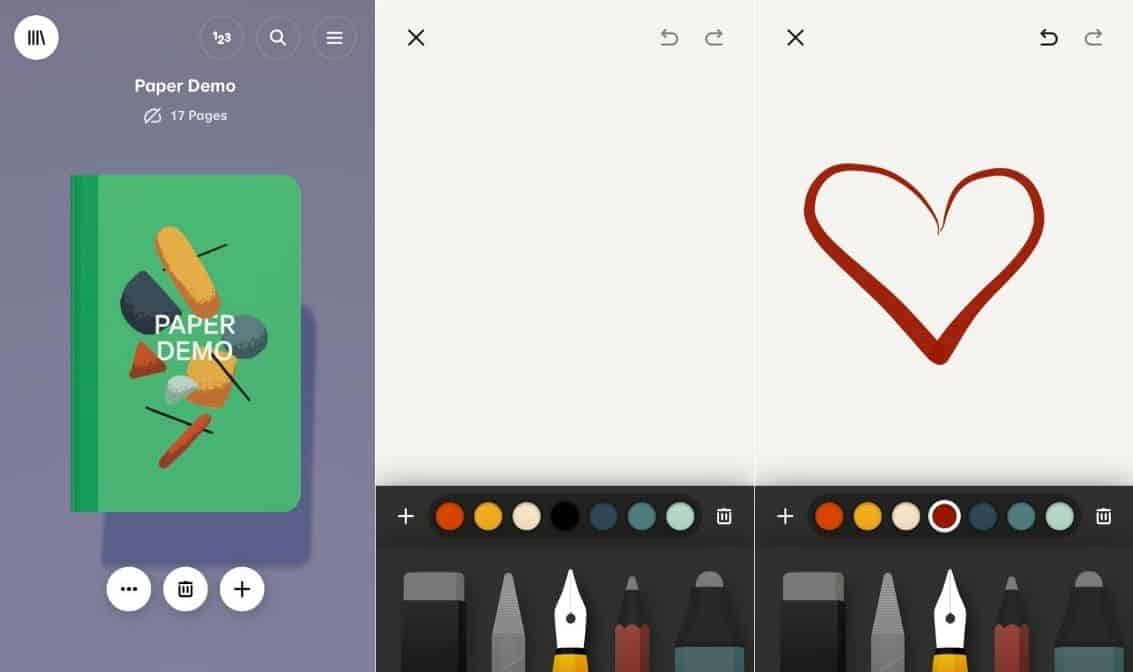
Krita
Se preferisci interfacciarti con applicazioni per ambienti desktop allora Krita potrebbe essere una soluzione adatta alle tue necessità. Questa app è molto in voga tra artisti e designer per creare illustrazioni, fumetti e concept art ed è disponibile per il download per dispositivi Windows, macOS e Linux a questo link.
Krita è un applicazione per desktop versatile e completa di tutti gli strumenti necessari per creare capolavori in 2D. Potrai usufruire di oltre 100 pennelli professionali e un’ampia gamma di effetti disponibili gratuitamente. Potrai accedere anche a strumenti professionali come lo stabilizzatore del pennello per chi ha una mano tremolante o il Pennello dinamico per creare massa e trascinamento. L’app presenta un interfaccia intuitiva che può essere modificata secondo l’esigenze dell’utente. Inoltre l’applicazione è stata tradotta interamente in italiano.